Linuxプラットフォームで作業している間、ある時点で、私たち全員がシェルコマンドのヘルプを必要としています。 マニュアルページのような組み込みのヘルプですが 、 whatis コマンドは役に立ちますが、マニュアルページの出力は長すぎます。Linuxの経験がない限り、大量のマニュアルページから助けを得るのは非常に困難です。 whatisの出力 コマンドが複数行になることはめったになく、初心者には不十分です。


「チート」のようなサードパーティのアプリケーションがあります ‘、ここで取り上げました“Linuxユーザー向けのコマンドラインチートシート。チートは、コンピュータがインターネットに接続されていない場合でもシェルコマンドのヘルプを表示する非常に優れたアプリケーションですが、事前定義されたコマンドのヘルプのみを表示します。
ジャクソンによって書かれた小さなコードがあります これは、bashシェル内のシェルコマンドを非常に効果的に説明し、サードパーティのパッケージをインストールする必要がないことの最良の部分を推測することができます。彼は、このコードを含むファイルに'explain.sh'という名前を付けました。 。
Explainユーティリティの機能
- 簡単なコード埋め込み。
- サードパーティのユーティリティをインストールする必要はありません。
- 説明の過程で十分な情報を出力します。
- 機能するにはインターネット接続が必要です。
- 純粋なコマンドラインユーティリティ。
- bashシェルのほとんどのシェルコマンドを説明できます。
- rootアカウントの関与は必要ありません。
前提条件
唯一の要件は'curl'です パッケージ。今日の最新のLinuxディストリビューションのほとんどでは、curlパッケージがプリインストールされていますが、そうでない場合は、以下に示すようにパッケージマネージャーを使用してインストールできます。
# apt-get install curl [On Debian systems] # yum install curl [On CentOS systems]
Linuxへのexplain.shユーティリティのインストール
以下のコードを~/.bashrcにそのまま挿入する必要があります。 ファイル。コードは、ユーザーごとおよび.bashrcごとに挿入する必要があります ファイル。ユーザーの.bashrcにコードを挿入することをお勧めします ファイルのみで、 .bashrcにはありません rootユーザーの。
ハッシュ(#)で始まるコードの最初の行に注意してください オプションであり、 .bashrcの残りのコードを区別するためだけに追加されます 。
#explain.sh コードの始まりを示し、 .bashrcに挿入します このファイルの下部にあるファイル。
# explain.sh begins
explain () {
if [ "$#" -eq 0 ]; then
while read -p "Command: " cmd; do
curl -Gs "https://www.mankier.com/api/explain/?cols="$(tput cols) --data-urlencode "q=$cmd"
done
echo "Bye!"
elif [ "$#" -eq 1 ]; then
curl -Gs "https://www.mankier.com/api/explain/?cols="$(tput cols) --data-urlencode "q=$1"
else
echo "Usage"
echo "explain interactive mode."
echo "explain 'cmd -o | ...' one quoted command to explain it."
fi
}
explain.shユーティリティの動作
コードを挿入して保存した後、変更を有効にするには、現在のセッションからログアウトして再度ログインする必要があります。すべてのものは「カール」によって処理されます mankierに説明が必要な入力コマンドとフラグを転送するコマンド サーバーを起動し、必要な情報だけをLinuxコマンドラインに出力します。このユーティリティを使用することは言うまでもなく、常にインターネットに接続している必要があります。
Explain.sh を使用して、意味がわからないコマンドの例をいくつかテストしてみましょう。 スクリプト。
1。 「du-h」を忘れてしまいました ‘します。私がする必要があるのは:
$ explain 'du -h'
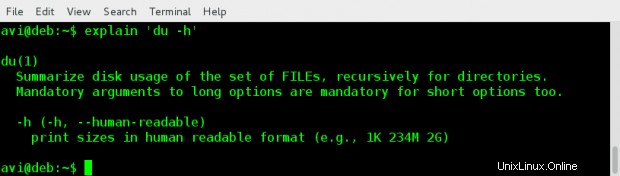
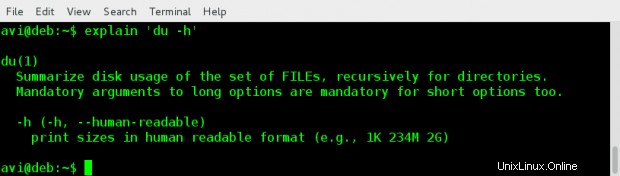
2。 「tar-zxvf」を忘れた場合 ‘そうです、あなたは単にそうするかもしれません:
$ explain 'tar -zxvf'
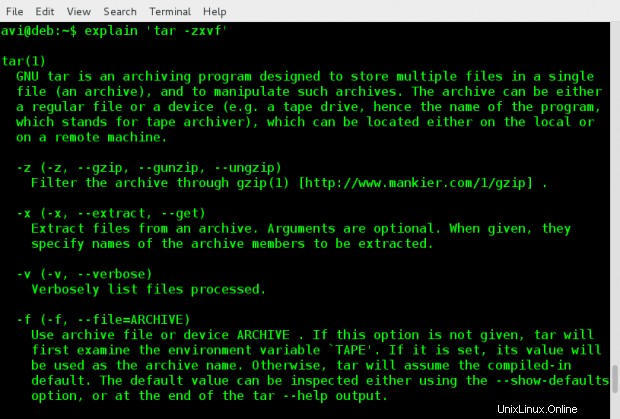
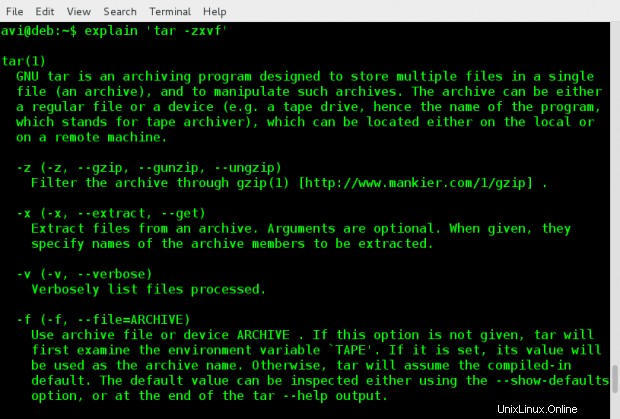
3。 私の友人の1人は、「 whatis」の使用を混同することがよくあります。 ‘と‘ whereis 「コマンドなので、彼にアドバイスしました。
Explain と入力するだけで、インタラクティブモードに移動します ターミナルのコマンド。
$ explain
次に、コマンドを次々に入力して、次のように1つのウィンドウでコマンドが何をするかを確認します。
Command: whatis Command: whereis
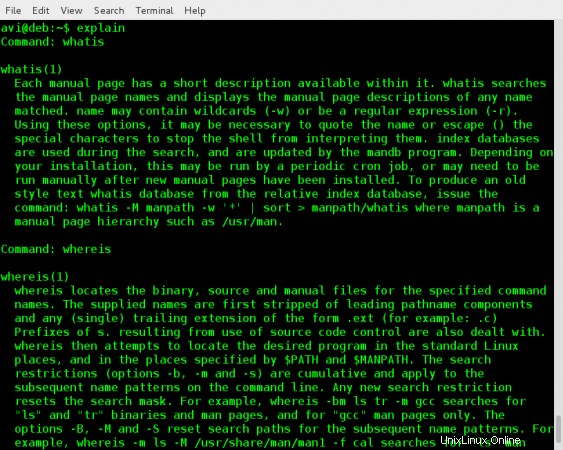
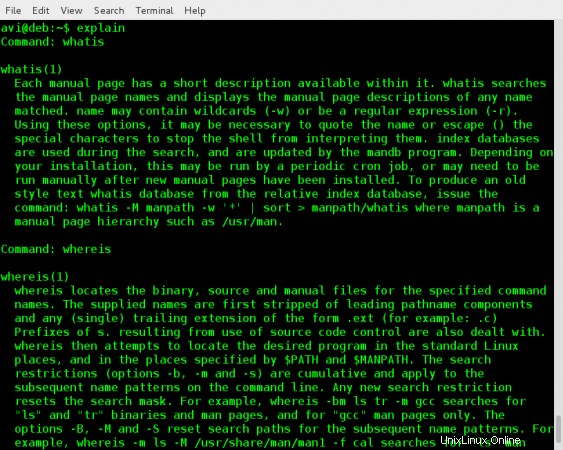
インタラクティブモードを終了するには、 Ctrl + cを実行するだけです。 。
4。 パイプラインによってチェーンされた複数のコマンドについて説明するように依頼できます。
$ explain 'ls -l | grep -i Desktop'
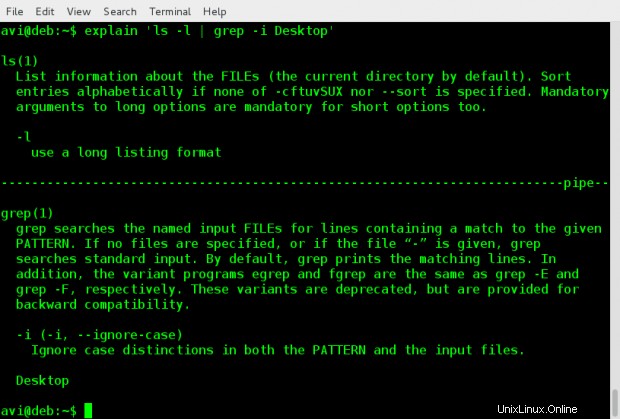
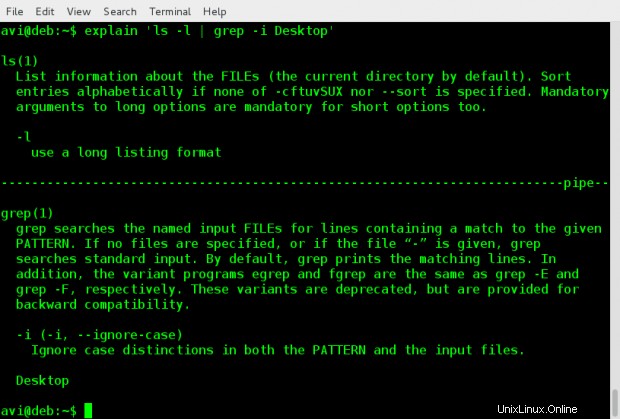
同様に、シェルに任意のシェルコマンドを説明するように依頼できます。必要なのは、インターネット接続が機能していることだけです。サーバーから必要な説明に基づいて出力が生成されるため、出力結果をカスタマイズすることはできません。
私にとって、このユーティリティは非常に役立ち、 .bashrcに追加されたことを光栄に思います。 。このプロジェクトについてどう思いますか?それはあなたにとってどのように役立ちますか?説明は満足のいくものですか?
以下のコメントで貴重なフィードバックをお寄せください。私たちを好きにして共有し、私たちが広まるのを手伝ってください。